2020 में, Google ने Google शीट में सबसे उपयोगी सुविधाओं में से एक को जोड़ा; रंग के आधार पर छाँटने या फ़िल्टर करने की क्षमता।
यह कुछ उपयोगकर्ता हैं जो कुछ समय के लिए Microsoft Excel में कर पाए हैं। Google पत्रक में उपलब्ध होने का अर्थ है कि एक्सेल शीट को ऑनलाइन स्प्रेडशीट पर स्थानांतरित करना और भी आसान है।
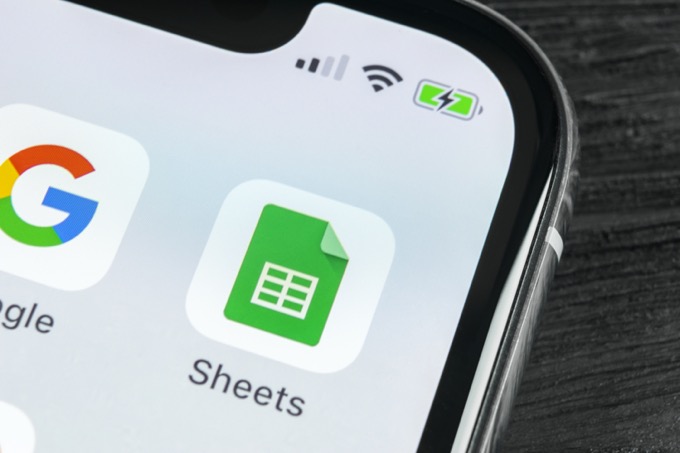
यदि आप सोच रहे हैं कि आप कभी रंग से छाँटना या फ़िल्टर क्यों करना चाहते हैं, तो परिदृश्य पर विचार करें। जहाँ आपने स्थिति-आधारित स्वरूपण की स्थापना की है। इस तरह से छाँटने से आप अलग-अलग संख्याओं के आधार पर श्रेणी या प्राथमिकता के अनुसार क्रमबद्ध अलार्म या रैंकिंग जैसी चीजें कर सकते हैं।
Google पत्रक में रंग द्वारा क्रमबद्ध करें
आइए एक स्प्रेडशीट को देखें विभिन्न श्रेणियों को कवर करने वाले छात्र ग्रेड की एक सूची। इस स्प्रैडशीट में हमने प्रत्येक ग्रेड श्रेणी के लिए उपयुक्त रंग कोड निर्दिष्ट करने के लिए शर्त-आधारित स्वरूपण कॉन्फ़िगर किया है।
एक शीट के साथ 0 s कॉलम बी आप ए से बी तक ग्रेडों को देखेंगे, लेकिन आप स्पष्ट रूप से यह नहीं देखेंगे कि ग्रेड के कौन से ब्लॉक प्रत्येक अक्षर ग्रेड समूह बनाते हैं।
ऐसा करने का सबसे अच्छा तरीका रंग द्वारा क्रमबद्ध है।
ऐसा करने के लिए:
1। मेनू से डेटाचुनें, फ़िल्टर दृश्यचुनें, फिर नया फ़िल्टर दृश्य बनाएंचुनें।
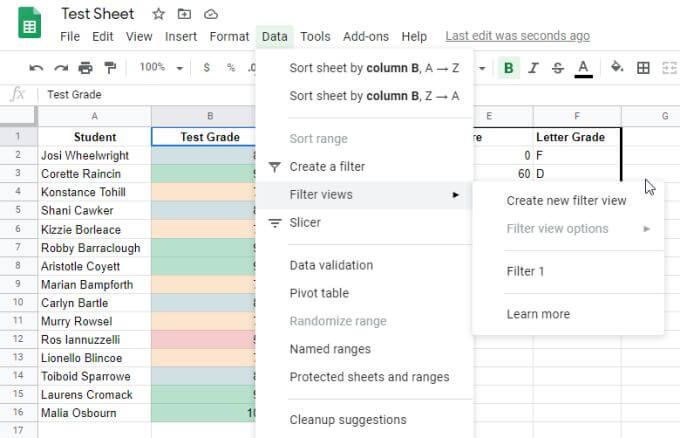
2। शीर्ष पर "ए" ग्रेड के साथ सूची को सॉर्ट करने के लिए, आप ग्रीन द्वारा सॉर्ट कर सकते हैं। कॉलम के शीर्ष पर फ़िल्टर आइकन चुनें, रंग द्वारा क्रमबद्ध करेंका चयन करें, रंग भरेंका चयन करें, और फिर उस रंग का चयन करें जिसे आप सॉर्ट करना चाहते हैं। इस स्थिति में, हल्के हरे रंग का चयन करें।
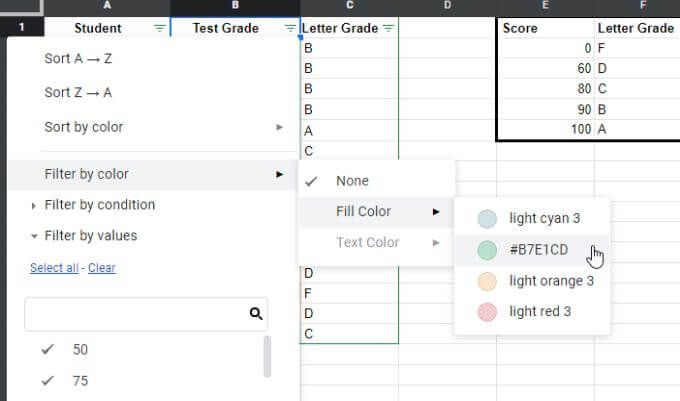
3। आपके द्वारा चयनित रंग सूची के शीर्ष पर समूहीकृत और सॉर्ट किया जाएगा।
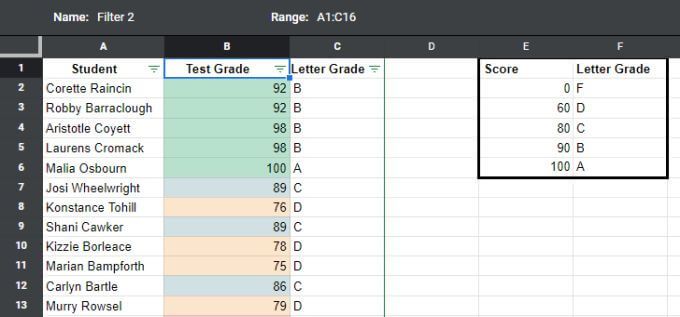
आप देख सकते हैं कि आप सभी रंगों को नहीं छांट सकते हैं, और यह समझ में आता है, क्योंकि रंगों का कोई आदेश नहीं है द्वारा सॉर्ट करने के लिए।
हालांकि, यदि आप संख्याओं के आधार पर कॉलम को सॉर्ट करते हैं, तो रंगों को उनकी संख्यात्मक श्रेणियों के अनुसार भी व्यवस्थित किया जाएगा। Google शीट्स में रंग के आधार पर छंटनी का मुख्य बिंदु सेल फ़ॉर्मेटिंग (जो आमतौर पर सशर्त फॉर्मेटिंग
पर आधारित है) के अनुसार बड़ी सूची में आइटम के एक समूह को जल्दी से पहचानना है। Google पत्रक में रंग द्वारा फ़िल्टर करें
उनके रंग द्वारा आइटम समूहीकरण के लिए एक और दृष्टिकोण फ़िल्टरिंग सुविधा का उपयोग कर रहा है। Google पत्रक अब आपको अन्य सभी रंगों को फ़िल्टर करने की अनुमति देता है, जिसमें आप रुचि रखते हैं सिवाय
बड़ी सूचियों में, यह उन सभी आइटमों को समूहीकृत करने के लिए बहुत उपयोगी है जिन्हें आप अव्यवस्था को दूर करने में रुचि रखते हैं। अन्य सभी डेटा।
ऐसा करने के लिए, कॉलम के शीर्ष पर फ़िल्टर आइकन चुनें, रंग द्वारा फ़िल्टर करेंचुनें, रंग भरेंका चयन करें, और फिर उस रंग का चयन करें जिसे आप फ़िल्टर करना चाहते हैं। द्वारा। इस स्थिति में हल्का हरा।
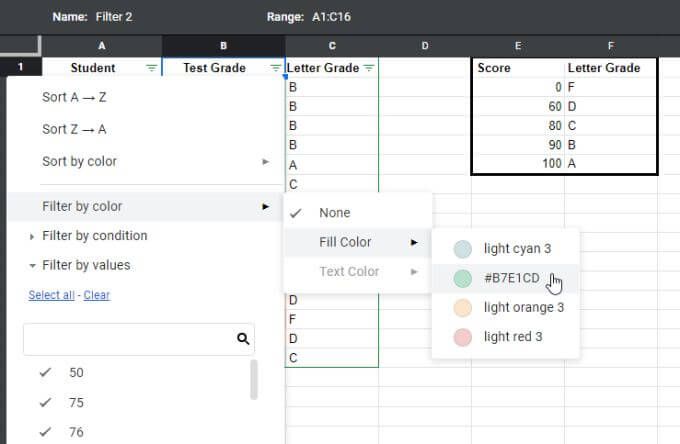
एक बार जब आप एक रंग को फ़िल्टर कर लेते हैं, तो आपको वे सभी पंक्तियाँ दिखाई देंगी जहाँ आपके द्वारा फ़िल्टर किया गया कॉलम वह रंग है जिसे आपने चुना है। अन्य रंगों के साथ अन्य सभी पंक्तियों को दृश्य से फ़िल्टर किया जाएगा।
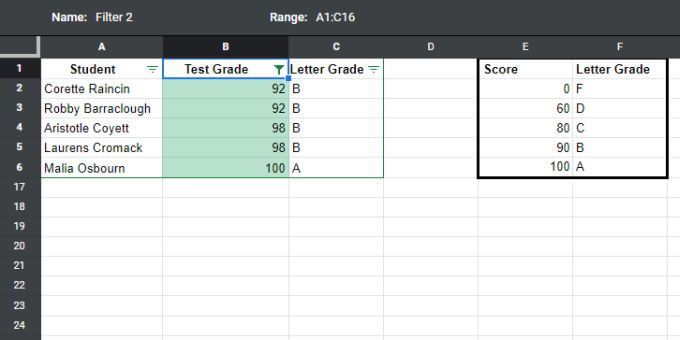
यह डेटा के समूहों पर ध्यान केंद्रित करने का एक उपयोगी तरीका है, बाकी सब कुछ हटा देना जो आपके विश्लेषण के रास्ते में आ सकते हैं
Google पत्रक में रंग द्वारा सॉर्ट करना या फ़िल्टर करना अकेले संख्याओं को क्रमबद्ध करने की तुलना में कम बारीक दृष्टिकोण है, लेकिन कभी-कभी श्रेणियों या समूहों में डेटा की कल्पना करना अधिक मूल्यवान होता है।
द्वारा क्रमबद्ध करें। Google शीट्स में टेक्स्ट का रंग
उसी तरह से आप Google पत्रक में सेल रंगों को सॉर्ट या फ़िल्टर कर सकते हैं, आप ऐसा ही लिखावट का रंग के आधार पर कर सकते हैं। यह उपरोक्त सभी कारणों के लिए उपयोगी है, लेकिन आपने सेल रंग के बजाय पाठ रंग के लिए सशर्त स्वरूपण तैयार किया है।
पाठ रंग के आधार पर छाँटने के लिए:
1। मेनू से डेटाचुनें, फ़िल्टर दृश्यचुनें, फिर नया फ़िल्टर दृश्य बनाएंचुनें।
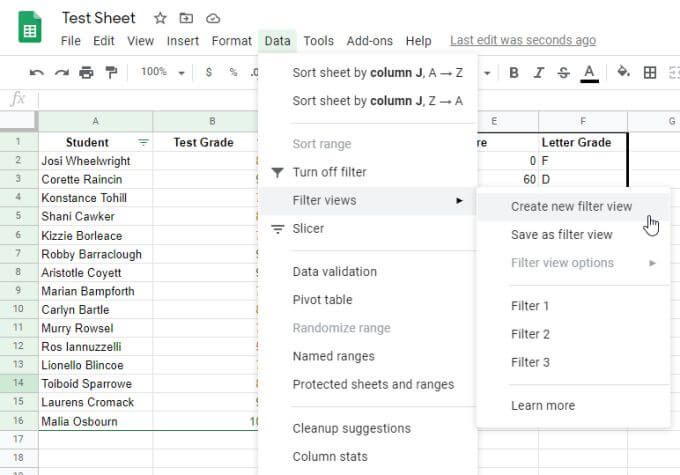
2। शीर्ष पर "ए" ग्रेड के सभी के साथ सूची को सॉर्ट करने के लिए, आप ग्रीन टेक्स्ट द्वारा सॉर्ट कर सकते हैं। कॉलम के शीर्ष पर फ़िल्टर आइकन चुनें, रंग द्वारा क्रमबद्ध करेंका चयन करें, पाठ रंगका चयन करें, और फिर उस रंग का चयन करें जिसे आप सॉर्ट करना चाहते हैं। इस मामले में गहरा हरा।
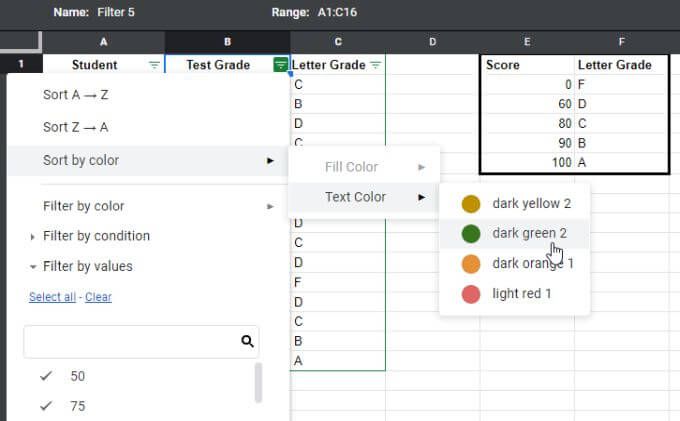
3। आपके द्वारा चयनित रंग सूची के शीर्ष पर समूहीकृत और सॉर्ट किया जाएगा।
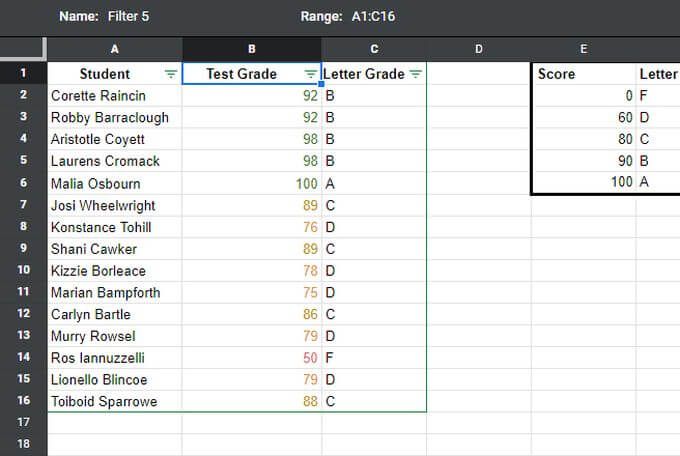
जैसे फिल सॉर्ट होगा, आपके द्वारा चयनित टेक्स्ट का रंग उस टेक्स्ट कलर के साथ सभी आइटम को शीर्ष पर समूहित करेगा। सूची का। उस समूह के नीचे की सभी वस्तुएं अनसुलझी रहती हैं।
फिर, यह विशिष्ट समूहों या डेटा की श्रेणियों पर ध्यान केंद्रित करने का एक अच्छा तरीका है। लेकिन अगर आप वास्तव में संख्यात्मक क्रम में क्रमबद्ध करना चाहते हैं, तो आपको सेल सामग्री (संख्या) को क्रमबद्ध करने की आवश्यकता होगी जैसा कि आप सामान्य रूप से करेंगे।
Google पत्रक में पाठ रंग द्वारा फ़िल्टर करें
आप कर सकते हैं उन रिकॉर्ड्स को भी फ़िल्टर करें जो अन्य रंग हैं, केवल उस समूह को छोड़ दें जो आप चाहते हैं। फिर से, यह बहुत लंबी सूचियों के साथ उपयोगी है जहाँ आप अन्य सभी मानों को फ़िल्टर करना चाहते हैं जो उस श्रेणी या श्रेणी में नहीं हैं जिनकी आप तलाश कर रहे हैं।
टेक्स्ट के रंग से फ़िल्टर करने के लिए:
1। मेनू से डेटाचुनें, फ़िल्टर दृश्यचुनें, फिर नया फ़िल्टर दृश्य बनाएंचुनें।
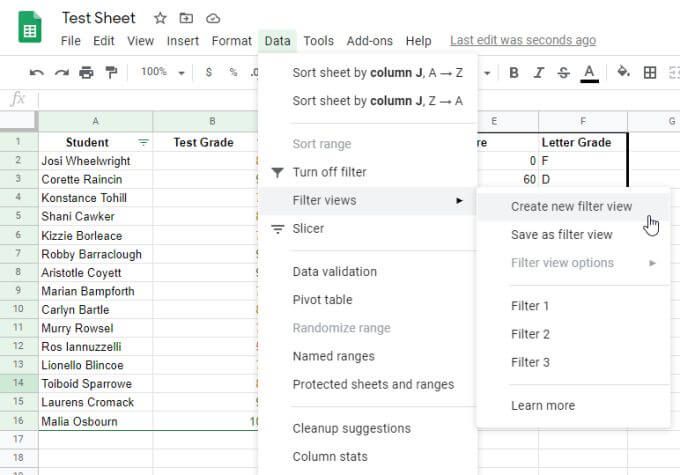
2। सूची को फ़िल्टर करने के लिए केवल "ए" ग्रेड शीर्ष पर सूचीबद्ध हैं, आप ग्रीन टेक्स्ट द्वारा फ़िल्टर कर सकते हैं। कॉलम के शीर्ष पर फ़िल्टर आइकन चुनें, रंग द्वारा फ़िल्टर करेंका चयन करें, पाठ रंगका चयन करें, और फिर उस रंग का चयन करें जिसे आप सॉर्ट करना चाहते हैं। इस स्थिति में, गहरे हरे रंग का चयन करें।
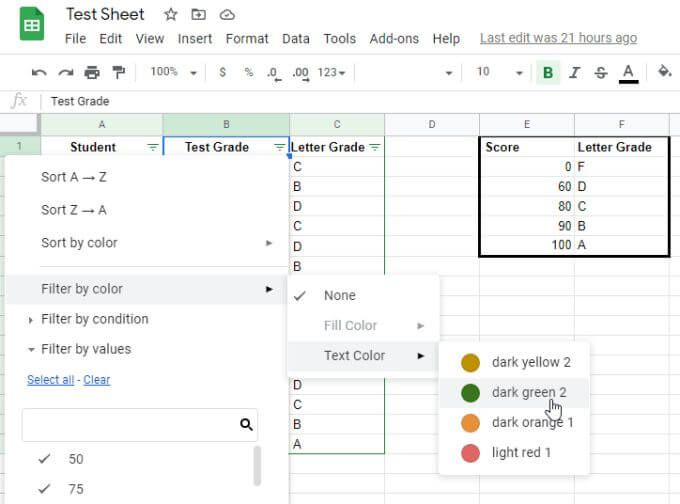
3। आपके द्वारा चुना गया रंग किसी भी अन्य टेक्स्ट रंगों को प्रदर्शित किए बिना शीर्ष पर समूहीकृत और सूचीबद्ध किया जाएगा।
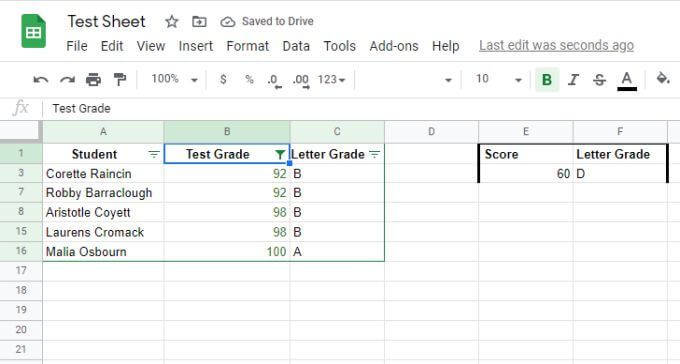
यह विशेष रूप से बहुत लंबी सूचियों के लिए उपयोगी है जहाँ आपको "शोर" को फ़िल्टर करने की आवश्यकता होती है अन्य डेटा), इसलिए आप केवल उन डेटा पर ध्यान केंद्रित कर सकते हैं, जिनकी आप परवाह करते हैं।
Google पत्रक में रंग द्वारा सॉर्ट या फ़िल्टर करें
Google पत्रक में सॉर्ट या फ़िल्टर फ़ंक्शन का उपयोग करना रंग आपको समूह और डेटा व्यवस्थित करने देता है। यह सामान्य रूप से सॉर्ट करना या फ़िल्टर करना पसंद नहीं है क्योंकि यह प्रत्येक पंक्ति द्वारा डेटा को व्यवस्थित नहीं करता है, बल्कि इसके बजाय पंक्तियों के ब्लॉक द्वारा। यह ब्लॉकों में जानकारी को वर्गीकृत करने और व्यवस्थित करने का एक शानदार तरीका है।
इसका उपयोग तब किया जाता है जब आप सशर्त रूप से प्रारूपित डेटा होने पर इसका सही उपयोग करते हैं।